TRUST WIRELESS OPTICAL DESKSET 310KD
|
|
|
- Vera Beckers
- 7 jaren geleden
- Aantal bezoeken:
Transcriptie
1 Werkwijze eerste gebruik Hoofdstuk 1. Batterijen plaatsen (3.1) 2. Kanaal instellen (3.2) 3. De-installeren oude drivers en producten (3.3) 4. Installatie software (3.4) 5. Controle na de installatie (3.5)! 1 Inleiding Deze handleiding is bedoeld voor gebruikers van de TRUST WIRELESS OPTICAL DESKSET 310KD. De muis beschikt over drie knoppen. Het keyboard en muis maken verbinding met uw computer via radio frequentie. Het keyboard en muis maakt gebruik van 2 kanalen en 256 verschillen identificatie codes zodat er meerdere sets in een ruimte gebruikt kunnen worden. 2 Veiligheid Lees voor het gebruik de volgende aanwijzingen goed door: - De TRUST WIRELESS OPTICAL DESKSET 310KD heeft geen speciaal onderhoud nodig. Om het product schoon te maken, gebruikt u een licht bevochtigde, zachte doek. - Gebruik bij het reinigen geen agressieve middelen zoals benzine of terpentine. Deze kunnen het materiaal aantasten. - Dompel het apparaat in geen geval onder in een vloeistof. Dit kan gevaar opleveren en beschadigt het product. Gebruik dit apparaat niet in de nabijheid van water. - Zorg ervoor dat er niets op het snoer staat. Gebruik dit apparaat niet op een plek waar het snoer kan slijten of kan worden beschadigd doordat mensen erover lopen. - Repareer het product niet zelf. Wanneer u dit apparaat opent, kunt u in contact komen met onderdelen waar spanning op staat. Dit apparaat mag alleen worden onderhouden door daartoe gekwalificeerd personeel. - In de volgende omstandigheden laat u het apparaat repareren door gekwalificeerd personeel: - het snoer of de stekker is beschadigd of versleten. - het apparaat is in contact geweest met regen, water of andere vloeistof Dit product werkt op een frequentie van ~ MHz en is volgens de R&TTE Europese richtlijnen goedgekeurd en voldoet aan de essentiële eisen en aan de overige relevante bepalingen van Richtlijn 1999/5/EC. Dit product mag in alle EG-landen, NO, CH, PL gebruikt worden. De verklaring van Conformiteit (DoC) is beschikbaar op - Buiten de EU kunnen er beperkingen gelden voor het gebruik van dit product. Controleer in dat geval of dit product in overstemming is met de lokale regels. Frequenties: ~ 27,20 MHz, Bandbreedte: 5 KHz, Vermogen: 0,2 mw. - Er zijn tegenwoordig meer en meer producten die draadloos zijn (video, audio, convenience, computer, etc.) en in hetzelfde frequentiegebied werken als dit product. Het is daarom mogelijk dat de functionaliteit van dit product beperkt kan worden door, of beperkend kan zijn voor andere draadloze producten. Dit kan alleen verminderd worden door te letten op onderlinge afstanden van elkaar en waar mogelijk wisselen van kanalen. - Wees voorzichtig bij gebruik van draadloze producten als u een pacemaker heeft of afhankelijk bent van andere gevoelige levensbehoeftige elektronische apparatuur. Dit blijft een product dat radiosignalen uitzendt. NL 1
2 3 Installatie 3.1 Batterijen plaatsen 1. Verwijder het deksel van het batterijcompartiment aan de onderkant van het keyboard. 2. Plaatst de twee AA batterijen in het compartiment zoals dit staat aangegeven in het compartiment. 3. Verwijder het deksel van het batterijcompartiment aan de onderkant van de muis. 4. Plaatst de twee AAA batterijen in het compartiment zoals dit staat aangegeven in het compartiment. De batterijen van de muis zijn oplaadbaar en gaan ongeveer 1 week mee. De batterijen van het toetsenbord gaan ongeveer 6 maanden mee en zijn niet oplaadbaar. Het verkeerd plaatsen van de batterijen kan tot schade leiden. Vervang de batterijen van het keyboard alleen door alkalinebatterijen van hetzelfde type of door oplaadbare NiMH - batterijen. Vervang de batterijen van de muis alleen door NiMH - batterijen. Voor beste resultaat muis eerst 3 uur opladen alvorens te gebruiken. Zie ook hoofdstuk Kanaal instellen 1. Open het batterijcompartiment van de muis. 2. Stel met een puntig voorwerp de kanaalkeuzeschakelaar van de muis op het gewenste kanaal. Het kanaal is naast deze schakelaar af te lezen. 3. Sluit nu het batterijcompartiment van de muis. 4. Stel de kanaalkeuzeschakelaar aan de onderkant van het toetsenbord in op een gewenst kanaal. 5. Stel met de twee onafhankelijke kanaalkeuzeschakelaars (voor muis en keyboard) op de ontvanger het kanaal in zoals u dit heeft gedaan voor keyboard en muis. 3.3 Aansluiten Zorg dat u uw Windows cd bij de hand heeft, in bepaalde Windows versies kan gevraagd worden om de Windows CD-ROM. 1. Zet de computer uit. 2. Sluit de groene stekker van de ontvanger aan op de groene PS/2 muis aansluiting van uw computer. 3. Sluit de paarse stekker van de ontvanger aan op de paarse PS/2 keyboard aansluiting van uw computer. Uw muis en keyboard zijn klaar voor (standaard)gebruik. Als u gebruik wilt maken van de speciale functie knoppen op de WIRELESS OPTICAL DESKSET 310KD gaat u verder met hoofdstuk De-installeren oude drivers en producten Meest voorkomende oorzaak bij probleem met installatie is het nog aanwezig zijn van een stuurprogramma van een vergelijkbaar oud product. Beste oplossing is alle gerelateerde stuurprogramma s van deze producten eerst de verwijderen voordat het nieuwe stuurprogramma geïnstalleerd wordt. 1. Activeer safe mode van Windows (tijdens opstarten van systeem F8 frequent indrukken, dan volgt een kort menu en hier safe mode selecteren) 2. Activeer start instellingen configuratiescherm - software 2
3 3. Zoek alle oude programma s op van gelijksoortige oude producten en verwijder deze (knop toevoegen / verwijderen). Door safe mode is het mogelijk dat u zelfs dubbele tegen komt. Verwijder in dat geval ook de dubbele programma s. 4. Herstart de computer. 3.5 Installatie software in Windows 95 / 98 / Me / 2000 / XP Op staan altijd de laatste nieuwe drivers. Controleer of er eventueel een nieuwe versie beschikbaar is en gebruik deze dan voor installatie. Zorg dat tijdens installatie alle overige programma s zijn afgesloten. Tijdens installatie in Windows XP kunt u de melding krijgen dat het een non-signed driver betreft. Dit is geen probleem voor de juiste functionaliteit. In het voorbeeld is D:\ gebruikt als het CD-ROM-station, maar dit kan per computer verschillen. 1. Plaats de CD-ROM in het CD-ROM-station. Het installatieprogramma wordt automatisch opgestart. Is dit niet het geval, doe dan het volgende: a) Selecteer Uitvoeren in het menu Start. b) Typ [D:\SETUP.EXE] en klik op OK om het installatieprogramma voor de software van Trust op te starten. 2. Er verschijnt een scherm als aangegeven in figuur Klik op de taal die u tijdens de installatie wilt gebruiken. 4. Klik op WIRELESS OPTICAL DESKSET 310KD om de installatie op te starten. 5. Volg de stappen die op het scherm worden vermeld. 6. Als de installatie van de software is voltooid, wordt uw computer opnieuw opgestart en verschijnt het venster Draadloze Muis (zie figuur 2). 7. Ga nu naar hoofdstuk 4 om door te gaan met het installeren en het instellen van de ID-code. 4 ID Codes toekennen 4.1 ID codes Aan elk toetsenbord en elke muis wordt bij de productie een unieke ID-code toegewezen. De ontvanger pikt alleen het signaal op van uw toetsenbord en muis en voorkomt dat radiosignalen van andere draadloze toetsenborden of muizen tot uw computer doordringen. Er zijn 256 unieke codes. Volg de procedures die in de volgende hoofdstukken worden beschreven om deze unieke ID-codes voor zowel de muis als het toetsenbord in te schakelen. De ID-codes worden door de ontvanger voor het toetsenbord gekozen en door de software voor de muis. De ID-code wordt niet weergegeven, maar als u een ander WIRELESS OPTICAL DESKSET 310KD erbij neemt, zult u zien dat er geen interferentie optreedt. Deze functie kan ook worden uitgeschakeld, zodat het gebruik van andere draadloze aanwijsapparaten op uw computer mogelijk is. Deze functie geldt niet ter beveiliging. NL 3
4 4.1.1 ID code toekennen aan muis U kunt kiezen tussen twee opties: 1. ID toekennen: de unieke ID-code van uw muis wordt herkend en een ander aanwijsapparaat dat via radiofrequenties werkt, heeft geen toegang tot uw computer. Beweeg de draadloze muis gedurende enkele seconden om een verbinding tot stand te brengen en klik vervolgens op 'ID aansluiten.' 2. ID niet toekennen: als er binnen een straal van 3 meter geen aanwijsapparatuur is die via radiofrequenties werkt of als u wilt dat andere aanwijsapparaten die via radiofrequenties werken toegang tot uw computer hebben, kiest u voor deze optie. Klik op Afsluiten ID code van de muis wijzigen U kunt de nieuwe draadloze muis op uw computer gebruiken zonder de radioontvanger te wijzigen; u hoeft alleen de ID-code te veranderen. Dit gaat als volgt: 1. Druk op [Shift + Alt + F11] of [Shift + Alt + F12], waarna het scherm ID-code draadloze muis verschijnt. 2. Beweeg de draadloze muis gedurende enkele seconden om een verbinding tot stand te brengen en klik vervolgens op ID aansluiten. 3. De nieuwe ID-code wordt aangesloten en het venster Draadloze muis wordt gesloten. 4. Klik op Afsluiten om het scherm af te sluiten zonder de ID-code te veranderen ID code toekennen aan keyboard Op de volgende wijze brengt u handmatig het contact tussen de ontvanger en het toetsenbord tot stand: 1. Druk op een toets van het toetsenbord. 2. Druk op de knop ID aansluiten op de ontvanger. 3. De groene LED boven de knop ID aansluiten licht op ten teken dat de ID-code van het toetsenbord is toegekend. Als de groene LED niet oplicht, is de ID-code van het toetsenbord niet toegekend. 5 Controle na installatie Na de volledige installatie van product en de programma s zijn de volgende zaken op uw systeem gezet en te controleren: Taakbalk - Iconen rechtsonder in de taakbalk zijn zichtbaar. Start - Instellingen - Configuratiescherm - Systeem - Apparaatbeheer - Toetsenbord Standaard 101/102-Key of Microsoft Natrual Toetsenbord - Muis Trust Ami Mouse Wireless Optical Single Scroll Start - Instellingen - Configuratiescherm - Software - Trust ikeyworks Office C:\PROGA~1\TRUST\WIRELE~1\MOUSE\AMOUMAIN.EXE Start - Programma s - Trust - Wireless Optical Deskset 310KD - Keyboard ikeyworks Office 6.0 Uninstall ikeyworks Office Mouse Trust Mouse Button Assign Software 1.0 Uninstall Trust Mouse Button Assign Software 1.0 Wanneer de installatie door de gebruiker is aangepast (bijvoorbeeld niet alles geïnstalleerd of andere locaties dan standaard opgegeven) zullen bovenstaande gegevens afwijken. Afwijkingen kunnen ook ontstaan door gebruik van nieuwe stuurprogramma s van internet. Per besturingssysteem kan de locatie of benaming wat afwijken m.b.t. configuratiescherm. 4
5 6 Gebruik 6.1 Software keyboard 1. Dubbelklik op het toetsenbordpictogram in de system tray. 2. Het scherm met het menu voor sneltoetsen wordt weergegeven (zie figuur 3). 3. In het menu sneltoetsen kunt u: Sneltoetsen instellen; selecteer een knop naar keuze en wijs daar een functie aan toe. Als u ikeyworksoffice selecteert, worden de sneltoetsen geconfigureerd voor MS Office-opdrachten. Gebruik vervolgens de overlay Office mode. Als u Sneltoetsen voor standaardmodus selecteert worden de sneltoetsen geconfigureerd voor multimedia doeleinden. In dat geval hoeft u geen overlay te gebruiken. Een functie kan ook handmatig worden ingesteld. In dit geval kunt u de overlay Persoonlijk gebruiken. Selecteer de knop die u wilt wijzigen. Selecteer vervolgens Aangepast en druk op Selecteren. Selecteer daarna het Opdrachttype. Shell-uitvoering, als u met de specifieke knop een *.exe-bestand wilt uitvoeren. Toetsaanslagen, als u één toetsaanslag wenst voor een bepaalde combinatie van toetsen. Kantoorsnelkoppeling, als u een standaard kantoortoepassing wilt selecteren. Generieke opdracht, als u een standaard Windows-opdracht wilt selecteren. 4. In het menu opties (figuur 4) kunt u: Ctrl + volume instellen voor in- en uitzoomen in Microsoft Office. Caps Lock, Num Lock en Scroll Lock instellen op de system tray als deze zijn geactiveerd. Het toetsenbordpictogram op de system tray verbergen. 5. In het menu scherm-weergave (figuur 5) kunt u: De wijze waarop het scherm op uw monitor wordt weergegeven wijzigen. 6.2 Software muis 1. Dubbelklik op het Trust-pictogram in de system tray. 2. Er verschijnt een scherm met het knoppenmenu (zie figuur 6). 3. In dit menu kunt u het volgende doen: Knoppen toewijzen; selecteer een knop en wijs daaraan een functie toe met behulp van het vervolgmenu. De snelheid voor dubbelklikken instellen; zet de schuifregelaar langzamer of sneller. Rechts- of linkshandige bediening instellen; selecteer links- of rechtshandig. Klik op Toepassen nadat u de geselecteerde instellingen hebt geprogrammeerd. 4. In het wielmenu (figuur 7) kunt u het volgende doen: De wielmodus instellen; selecteer Enhanced Dual Wheel-Modus, die alle functies gebruikt van MS IntelliMouse plus verticaal en horizontaal schuiven in Windows 95, 98, 2000 en NT of selecteer MS- IntelliMouse-comp. Mode, die alleen verticaal schuiven gebruikt en dezelfde functies heeft als MS IntelliMouse. Als u verticaal en horizontaal wiel selecteert, worden de functies van beide omgekeerd. 5 NL
6 Horizontale en verticale schuifsnelheid instellen; selecteer een aantal regels per schuif of één pagina per schuif. De zoomfunctie in Office 97/2000 inschakelen. 5. In het menu Instellingen (figuur 8) kunt u de menu s Netjump en Luckyjump naar eigen voorkeur instellen. 6. Klik op Nieuw/Bijwerken om nieuwe functies aan te maken. Volg de instructies op uw scherm. De menu s Netjump en Luckyjump kunnen aan een van de muisknoppen worden toegewezen via het knoppenmenu. 6.3 Toetsenbord Multimediatoetsen In de onderstaande tabel worden de functies voor ikeyworksoffice mode en Standaardfuncties mode gespecificeerd. Sneltoets Standaardfuncties My Home-toets: Voor toegang tot uw homepage voor uw favoriete Internetadressen. IKeyWorksOffice functies Word: Voor toegang tot Microsoft Word. -toets: Activeert de toepassing. -toets: Activeert de toepassing. Favourite-toets: Start een + Font size: Vergroot de toepassing; voor toegang tot een of fontgrootte. meerdere websites. Search-toets: Geeft menu van zoekmachines op het Internet weer. Previous track-toets: Speelt de vorige track af. Next track-toets: Speelt de volgende track af. Play/Pause-toets: Voor afspelen of pauze van de CD/DVD - Font size: Verkleint de fontgrootte. Next Doc.: Opent het volgende document. Previous Doc.: Opent het vorige document. Excel: Voor toegang tot Microsoft Excel. 6
7 Sneltoets Standaardfuncties Stop-toets: Stopt het afspelen. Programmeerfuncties Microsoft Office Open document: Voor toegang tot documenten. Increase volume -toets: Verhoogt het Geluidsvolume. Decrease volume -toets: Verlaagt het Geluidsvolume. Zoom in: Vergroot de afbeelding van het document. Zoom out: Verkleint de afbeelding van het document Suppression-toets: Schakelt het geluid uit. My documents: Voor toegang tot de functie Mijn documenten. Sleep-toets: Voor toegang tot het dialoogvenster Windows sluiten, waarin u uw systeem in de wachtstand kunt zetten of vensters kunt sluiten. Tabel 1: functies van de knoppen Office Tools: Toont de Officetools Overlay Bij het toetsenbord zijn twee overlays inbegrepen. Deze kunnen worden gebruikt voor het specificeren van de knoppen, afhankelijk van de geselecteerde modus, ikeyworksoffice of Standaardmodus. Raadpleeg hoofdstuk 6.1 voor meer informatie over de lay-out die voor een bepaalde modus kan worden gebruikt Pennen houder Aan de bovenzijde van het toetsenbord is aan de rechterzijde een opening aangebracht. Deze kan als pennenhouder worden gebruikt. 6.4 Muis Batterij status De batterijen van de muis zijn op twee manieren te controleren. Mogelijkheid 1: Klik met uw rechter muisknop op het trust icoon in de taakbalk. Er verschijnt een menu. Selecteer Check RF mouse status. Een figuur als in figuur 9 verschijnt. In dit scherm kunt u de batterij status aflezen 100% betekent dat de batterijen vol zijn en 0% betekent dat de batterijen leeg zijn. Mogelijkheid 2: Aan de linkerzijde van de muis zit een rode signalering achter het transparante plastic. Wanneer deze signalering snel knippert betekent dit dat de batterijen een lage spanning hebben. Het is dan tijd de batterijen op te laden, zie hoofdstuk NL Opladen 1. Sluit de bijgeleverde USB oplaadkabel aan op de USB poort van uw computer. 7
8 2. Sluit het andere uiteinde aan op de oplaadaansluiting aan de voorkant van de muis. 3. De rode signalering aan de linkerzijde van de muis gaat langzaam knipperen. Dit betekent dat de batterijen worden opgeladen. 4. Wanneer de rode signalering continue brandt zijn de batterijen vol. 5. De batterijen zijn na ongeveer twee en een half uur vol Desk clip De bijgeleverde plastic deskclip is ervoor om de USB oplaadkabel niet achter uw bureau te laten verdwijnen wanneer u de niet gebruikt. U plakt de deskclip op uw tafel waardoor de stekker achter de clip blijft hangen wanneer u de kabel niet gebruikt. 7 Probleem oplossen Werkwijze 1. Lees onderstaande oplossingen. 2. Controleer actuele FAQ, drivers en manuals op internet ( Probleem Oorzaak Mogelijke oplossing Multimedia knoppen reageren niet. De lay-out van het toetsenbord is niet juist. Het toetsenbord reageert niet. De software is niet (juist) geïnstalleerd. De software van het oude keyboard is nog actief De lay-out is verkeerd geconfigureerd. Er zijn geen batterijen geplaatst. De batterijen zijn leeg. Verwijder de driver en installeer deze opnieuw. Zie hoofdstuk 3.4. Verwijder de oude software. Zie hoofdstuk 3.4. Wijzig de lay-out van het toetsenbord met de software van het toetsenbord. Zie hoofdstuk 6.1. Plaats de batterijen. Vervang de batterijen. 8
9 Probleem Oorzaak Mogelijke oplossing Het toetsenbord reageert niet. De muis pijl op het scherm reageert niet of slecht. Windows geeft een foutbericht met betrekking tot de muis of het toetsenbord tijdens het opstarten. De scroll functie werkt niet. De kabel is niet goed aangesloten. De afstand tussen de draadloze ontvanger en het toetsenbord is te groot. Een ander apparaat dichtbij gebruikt dezelfde frequentie als het toetsenbord. De muis is niet of niet goed aangesloten. Er zijn geen batterijen geplaatst. De batterijen zijn of raken leeg. Een ander apparaat dichtbij gebruikt dezelfde frequentie als de muis. Er wordt een te glanzende ondergrond gebruikt. De afstand tussen de draadloze ontvanger en de muis is te groot. De muis is niet of niet goed aangesloten. De software van uw vorige muis is nog steeds actief. Sluit de kabel goed aan. Plaats het toetsenbord dichter bij de draadloze ontvanger. Plaats de draadloze ontvanger dichter bij het toetsenbord. Sluit de draadloze ontvanger goed aan op de PS/2-poort en start de computer opnieuw. Plaats de batterijen. Gebruik de oplaadkabel om de batterijen van de muis weer op te laden. Wijzig het kanalen. Zie hoofdstuk 3.2. Plaats de muis dichter bij de draadloze ontvanger. Gebruik de muis op een andere ondergrond. Plaats de muis dichter bij de draadloze ontvanger. Sluit de muis goed aan en start de computer opnieuw. Verwijder de software van uw vorige muis voordat u de Trust software installeert. Zie hoofdstuk 3.4. NL 9
10 Probleem Oorzaak Mogelijke oplossing De scroll functie werkt niet. De software is niet geïnstalleerd. De software is onjuist ingesteld. De toepassing is niet volledig compatibel met Windows. Installeer de muissoftware. Stel de software goed in. Gebruik een toepassing die compatibel is. Mocht u na deze oplossingen geprobeerd te hebben nog problemen hebben, neem dan contact op met één van de Trust Customer Care Centers. Op de achterkant van deze handleiding vindt u meer informatie hierover. U dient de volgende gegevens in ieder geval bij de hand te hebben: Het artikelnummer, in dit geval: 12749(US); 12750(FR); 12751(IT); 12752(GM); 12753(UK); 12754(SP); Een goede omschrijving wat er precies niet werkt; Een goede omschrijving wanneer het probleem precies optreedt. Garantiebepalingen - Onze producten hebben 2 jaar fabrieksgarantie, ingaande op de aankoopdatum. - In geval van defect het product retourneren naar uw dealer met uitleg van defect, aankoopbewijs en alle accessoires. - Tijdens de garantieperiode ontvangt u van de dealer een vergelijkend model terug wanneer dit beschikbaar is. Bij geen beschikbaarheid hiervan wordt het product gerepareerd. - Voor missende onderdelen zoals handleiding, software of andere onderdelen kunt u contact opnemen met onze helpdesk. - De garantie vervalt in geval van een geopend product, mechanische schade, misbruik, wijziging aan het product, reparatie door derden, onachtzaamheid en het product gebruiken voor een ander doel dan waarvoor het bestemd is. - Garantie uitsluitingen: Schade veroorzaakt door ongelukken of rampen zoals brand, overstromingen, aardbevingen, oorlog, vandalisme of diefstal Incompatibiliteit met andere hardware/software welke niet vermeld zijn in de minimale systeemvereisten Accessoires zoals batterijen en zekeringen (wanneer van toepassing) - In geen geval zal de fabrikant verantwoordelijk zijn voor enige incidentele- of gevolgschade, inclusief verlies van inkomsten of andere commerciële verliezen, als gevolg van het gebruik van dit product. 10
TRUST 270KD SILVERLINE KEYBOARD & WIRELESS MOUSE
 Werkwijze eerste gebruik Hoofdstuk 1. Batterijen plaatsen (3.1) 2. Kanaal instellen (3.2) 3. De-installeren oude drivers en producten (3.3) 4. Installatie software (3.4) 5. Controle na de installatie (3.5)!
Werkwijze eerste gebruik Hoofdstuk 1. Batterijen plaatsen (3.1) 2. Kanaal instellen (3.2) 3. De-installeren oude drivers en producten (3.3) 4. Installatie software (3.4) 5. Controle na de installatie (3.5)!
TRUST AMI MOUSE 250S MINI OPTICAL WIRELESS. Werkwijze eerste gebruik 1. Aansluiten Installeren in Windows Testen 3.3
 Werkwijze eerste gebruik 1. Aansluiten 3.1 2. Installeren in Windows 3.2 3. Testen 3.3 Hoofdstuk! 1 Inleiding Deze handleiding is bedoeld voor gebruikers van de Trust AMI MOUSE 250S MINI OPTICAL WIRELESS.
Werkwijze eerste gebruik 1. Aansluiten 3.1 2. Installeren in Windows 3.2 3. Testen 3.3 Hoofdstuk! 1 Inleiding Deze handleiding is bedoeld voor gebruikers van de Trust AMI MOUSE 250S MINI OPTICAL WIRELESS.
TRUST WIRELESS KEYBOARD + MOUSE 300KD
 1 Inleiding Deze instructiehandleiding is bedoeld voor gebruikers van het TRUST WIRELESS KEYBOARD + MOUSE 300KD. Via het toetsenbord en de muis kunnen radiofrequenties aan uw computer worden doorgegeven.
1 Inleiding Deze instructiehandleiding is bedoeld voor gebruikers van het TRUST WIRELESS KEYBOARD + MOUSE 300KD. Via het toetsenbord en de muis kunnen radiofrequenties aan uw computer worden doorgegeven.
TRUST 280KS KEYBOARD & WIRELESS OPTICAL MOUSE
 Werkwijze eerste gebruik Hoofdstuk 1. Batterijen plaatsen (3.1) 2. Kanaal instellen (3.2) 3. Aansluiten (3.3) 4. Opladen batterijen muis (3.4) 5. De-installeren oude drivers en producten (3.5) 6. Installatie
Werkwijze eerste gebruik Hoofdstuk 1. Batterijen plaatsen (3.1) 2. Kanaal instellen (3.2) 3. Aansluiten (3.3) 4. Opladen batterijen muis (3.4) 5. De-installeren oude drivers en producten (3.5) 6. Installatie
1 Inleiding. 2 Veiligheid
 Werkwijze eerste gebruik Hoofdstuk 1. De-installeren oude drivers en producten (3.1) 2. Aansluiten (3.2) 3. Draadloze verbinding maken (3.2) 4. Controle na de installatie (4.0)! 1 Inleiding Deze handleiding
Werkwijze eerste gebruik Hoofdstuk 1. De-installeren oude drivers en producten (3.1) 2. Aansluiten (3.2) 3. Draadloze verbinding maken (3.2) 4. Controle na de installatie (4.0)! 1 Inleiding Deze handleiding
TRUST 302KS SILVERLINE WIRELESS DESKSET
 Verkorte werkwijze eerste gebruik 1. De-installeren oude drivers en producten (4.1) 2. Batterijen plaatsen (4.2 3. Aansluiten (4.3) 4. Draadloze verbinding maken (4.4) 5. Installeren in Windows (4.5) Hoofdstuk!
Verkorte werkwijze eerste gebruik 1. De-installeren oude drivers en producten (4.1) 2. Batterijen plaatsen (4.2 3. Aansluiten (4.3) 4. Draadloze verbinding maken (4.4) 5. Installeren in Windows (4.5) Hoofdstuk!
4 Installatie van het stuurprogramma
 1 Introductie Bedankt voor het aanschaffen van de Trust 100MB Speedshare PCI Card. De Trust 100MB Speedshare PCI card stelt u in staat om uw PC aan te sluiten op een Local Access Network (LAN) en/of een
1 Introductie Bedankt voor het aanschaffen van de Trust 100MB Speedshare PCI Card. De Trust 100MB Speedshare PCI card stelt u in staat om uw PC aan te sluiten op een Local Access Network (LAN) en/of een
4 Installatie van het stuurprogramma
 1 Introductie Bedankt voor het aanschaffen van de Trust 100MB Speedshare USB adapter. De Trust 100MB Speedshare USB adapter biedt een eenvoudige installatie zonder het te hoeven openen van uw PC en verkrijgt
1 Introductie Bedankt voor het aanschaffen van de Trust 100MB Speedshare USB adapter. De Trust 100MB Speedshare USB adapter biedt een eenvoudige installatie zonder het te hoeven openen van uw PC en verkrijgt
TRUST AMI MOUSE WIRELESS 300
 TRUST AMI MOUSE WIRELESS 300 Snelle installatie handleiding Versie 1.0 1 1. Inleiding Deze handleiding is bedoeld voor gebruikers van de Trust Ami Mouse Wireless 300 waarmee u kunt scrollen in al uw favoriete
TRUST AMI MOUSE WIRELESS 300 Snelle installatie handleiding Versie 1.0 1 1. Inleiding Deze handleiding is bedoeld voor gebruikers van de Trust Ami Mouse Wireless 300 waarmee u kunt scrollen in al uw favoriete
K I F D G E L H C J M NL. Batterijen plaatsen Bewegingssensor (G) licht op
 MI-4500X Wireless Optical Mouse Productinformatie A B K I F D G E L H C J M NL Muis A: Scroll-wieltje en derde knop LED Batterij laag (knippert) B: Rechterknop C: Linkerknop D: Knop terugwaarts browsen
MI-4500X Wireless Optical Mouse Productinformatie A B K I F D G E L H C J M NL Muis A: Scroll-wieltje en derde knop LED Batterij laag (knippert) B: Rechterknop C: Linkerknop D: Knop terugwaarts browsen
TRUST AMI MOUSE 250S OPTICAL
 1 Inleiding Deze handleiding is bedoeld voor de gebruikers van de TRUST AMI MOUSE 250S OPTICAL E-MAIL. Hij werkt op zo goed als ieder oppervlak. Wanneer u nieuwe e- mail binnen krijgt geeft de muis een
1 Inleiding Deze handleiding is bedoeld voor de gebruikers van de TRUST AMI MOUSE 250S OPTICAL E-MAIL. Hij werkt op zo goed als ieder oppervlak. Wanneer u nieuwe e- mail binnen krijgt geeft de muis een
2 Klik Installeer stuurprogramma
 Product informatie C A B D A: USB stekker B: Beschermingsdop C: Link LED [knippert langzaam=klaar voor gebruik] [knippert snel=bluetooth activiteit] D: USB verleng kabel NL Installatie 1 ON Zet computer
Product informatie C A B D A: USB stekker B: Beschermingsdop C: Link LED [knippert langzaam=klaar voor gebruik] [knippert snel=bluetooth activiteit] D: USB verleng kabel NL Installatie 1 ON Zet computer
Lees voor het gebruik de volgende aanwijzingen goed door:
 Verkorte werkwijze eerste gebruik 1. De-installeren oude drivers en producten (3.1) 2. ISDN Modem installeren in Windows (3.2) 3. Trust ISDN Utility installeren (3.3) 4. Testen (4) 5. Gebruik (5) Hoofdstuk!
Verkorte werkwijze eerste gebruik 1. De-installeren oude drivers en producten (3.1) 2. ISDN Modem installeren in Windows (3.2) 3. Trust ISDN Utility installeren (3.3) 4. Testen (4) 5. Gebruik (5) Hoofdstuk!
TRUST VIBRATION FEEDBACK RALLY MASTER II
 1 Inleiding Deze handleiding is bedoeld voor gebruikers van de VIBRATION FEEDBACK RALLY MASTER II. De VIBRATION FEEDBACK RALLY MASTER II is te gebruiken bij het spelen van race spellen of andere vergelijkbare
1 Inleiding Deze handleiding is bedoeld voor gebruikers van de VIBRATION FEEDBACK RALLY MASTER II. De VIBRATION FEEDBACK RALLY MASTER II is te gebruiken bij het spelen van race spellen of andere vergelijkbare
Deze handleiding is bedoeld voor PC-gebruikers met minimaal Pentium CPU (of compatibel) of MAC-gebruikers met minimaal PowerPC.
 Verkorte werkwijze eerste gebruik 1. Inleiding (1) 2. Installeren en activeren (3) Verwijderen oude drivers (3.1) Installatie onder Windows 98 SE / 2000 (3.2) Activeren onder Windows (3.3) Activeren onder
Verkorte werkwijze eerste gebruik 1. Inleiding (1) 2. Installeren en activeren (3) Verwijderen oude drivers (3.1) Installatie onder Windows 98 SE / 2000 (3.2) Activeren onder Windows (3.3) Activeren onder
Gebruik onderstaande stappen in combinatie met tabel 1 en fig 1. Aansluiting Functie A
 Werkwijze eerste gebruik Hoofdstuk 1. Aansluitingen (3.1) 2. De-installeren oude stuurprogramma s en producten (3.2) 3. USB kaart inbouwen (3.3) 4. Installeren in Windows (3.5) 5. Installeren MAC systeem
Werkwijze eerste gebruik Hoofdstuk 1. Aansluitingen (3.1) 2. De-installeren oude stuurprogramma s en producten (3.2) 3. USB kaart inbouwen (3.3) 4. Installeren in Windows (3.5) 5. Installeren MAC systeem
De TRUST 2 PORT USB 2.0 PCI CARD werkt niet op MAC.
 Werkwijze eerste gebruik Hoofdstuk 1. Aansluitingen (3.1) 2. De-installeren oude stuurprogramma s en producten (3.2) 3. Stuurprogramma Windows 98 /98SE /Me /2000 /XP (3.3) 4. USB-kaart inbouwen (3.4) 5.
Werkwijze eerste gebruik Hoofdstuk 1. Aansluitingen (3.1) 2. De-installeren oude stuurprogramma s en producten (3.2) 3. Stuurprogramma Windows 98 /98SE /Me /2000 /XP (3.3) 4. USB-kaart inbouwen (3.4) 5.
FORMULA 1 RACE MASTER
 FORMULA 1 RACE MASTER Gebruikershandleiding Versie 1.0 Auteursrecht Het is niet toegestaan om zonder voorafgaande schriftelijke toestemming van de fabrikant enig deel van deze handleiding te reproduceren
FORMULA 1 RACE MASTER Gebruikershandleiding Versie 1.0 Auteursrecht Het is niet toegestaan om zonder voorafgaande schriftelijke toestemming van de fabrikant enig deel van deze handleiding te reproduceren
Ami Mouse Scroll Ami Mouse Scroll Pro -Excellence Series-
 Ami Mouse Scroll Ami Mouse Scroll Pro -Excellence Series- Gebruikershandleiding Versie 1.0 Auteursrecht Het is niet toegestaan om zonder voorafgaande schriftelijke toestemming van de fabrikant enig deel
Ami Mouse Scroll Ami Mouse Scroll Pro -Excellence Series- Gebruikershandleiding Versie 1.0 Auteursrecht Het is niet toegestaan om zonder voorafgaande schriftelijke toestemming van de fabrikant enig deel
1 Batterijen plaatsen
 Productinformatie A B C F D E G H I J K Muis A: Scroll-wieltje en derde knop LED Batterij laag (knippert) B: Rechterknop C: Linkerknop D: Knop terugwaarts browsen E: Knop voorwaarts browsen F: Knop aansluiting
Productinformatie A B C F D E G H I J K Muis A: Scroll-wieltje en derde knop LED Batterij laag (knippert) B: Rechterknop C: Linkerknop D: Knop terugwaarts browsen E: Knop voorwaarts browsen F: Knop aansluiting
BT220 HEADSET. Productinformatie 1 Oplaadaansluiting 2 + knop 3 - knop 4 functie-indicator (blauw) 5 batterij-indicator (rood)
 Productinformatie 1 Oplaadaansluiting 2 + knop 3 - knop 4 functie-indicator (blauw) 5 batterij-indicator (rood) 6 Oorplug 7 Microfoon 8 oorbeugel 9 Laadindicator (rood) 10 Spanningsindicator (groen) Installatie
Productinformatie 1 Oplaadaansluiting 2 + knop 3 - knop 4 functie-indicator (blauw) 5 batterij-indicator (rood) 6 Oorplug 7 Microfoon 8 oorbeugel 9 Laadindicator (rood) 10 Spanningsindicator (groen) Installatie
Verkorte werkwijze eerste gebruik 1. Aansluiten (4) 2. Batterij afstandsbediening plaatsen (5) 3. Gebruik (6)
 Verkorte werkwijze eerste gebruik 1. Aansluiten (4) 2. Batterij afstandsbediening plaatsen (5) 3. Gebruik (6) Hoofdstuk! 1 Inleiding Deze handleiding is bedoeld voor gebruikers van de TRUST PHOTO VIEWER.
Verkorte werkwijze eerste gebruik 1. Aansluiten (4) 2. Batterij afstandsbediening plaatsen (5) 3. Gebruik (6) Hoofdstuk! 1 Inleiding Deze handleiding is bedoeld voor gebruikers van de TRUST PHOTO VIEWER.
TRUST 5 PORT USB 2.0 UPGRADE KIT & HUB
 Werkwijze eerste gebruik Hoofdstuk 1. Aansluitingen (3.1) 2. De-installeren oude stuurprogramma s en producten (3.2) 3. Installatie hardware in systeem (3.3) 4. Installeren in Windows (3.4) 5. Installeren
Werkwijze eerste gebruik Hoofdstuk 1. Aansluitingen (3.1) 2. De-installeren oude stuurprogramma s en producten (3.2) 3. Installatie hardware in systeem (3.3) 4. Installeren in Windows (3.4) 5. Installeren
TRUST INTERNET KEYBOARD
 TRUST INTERNET KEYBOARD Gebruikershandleiding Versie 1.0 NL Hartelijk Dank Wij danken u voor de aankoop van dit product uit het Trust assortiment. Wij wensen u veel plezier bij het gebruik en raden u aan
TRUST INTERNET KEYBOARD Gebruikershandleiding Versie 1.0 NL Hartelijk Dank Wij danken u voor de aankoop van dit product uit het Trust assortiment. Wij wensen u veel plezier bij het gebruik en raden u aan
TRUST USB2 EASY FILE TRANSFER CABLE
 Verkorte werkwijze eerste gebruik Hoofdstuk 1. Stuurprogramma installeren (4.2) 2. De kabel aansluiten (4.3) 3. Bestanden van de ene naar de andere computer sturen (6.1)! 1 Inleiding Deze instructiehandleiding
Verkorte werkwijze eerste gebruik Hoofdstuk 1. Stuurprogramma installeren (4.2) 2. De kabel aansluiten (4.3) 3. Bestanden van de ene naar de andere computer sturen (6.1)! 1 Inleiding Deze instructiehandleiding
1 Inleiding. 2 Veiligheid WIRELESS POWER SYSTEM 320SY
 1 Inleiding Met onze TRUST WIRELESS POWER 300 serie kunt u uw elektrische apparatuur op afstand bedienen zonder uit uw stoel op te hoeven staan. Het WIRELESS POWER systeem is uit te breiden met afstandbedieningen,
1 Inleiding Met onze TRUST WIRELESS POWER 300 serie kunt u uw elektrische apparatuur op afstand bedienen zonder uit uw stoel op te hoeven staan. Het WIRELESS POWER systeem is uit te breiden met afstandbedieningen,
Deze handleiding is bedoeld voor PC-gebruikers met minimaal Pentium CPU (of compatibel) of MAC-gebruikers met minimaal PowerPC.
 Verkorte werkwijze eerste gebruik 1. Inleiding (1) 2. Installeren en aktiveren (2) Verwijderen oude drivers (2.1) Installatie onder Windows 98 SE / 2000 (2.2) Aktiveren onder Windows (2.3) Installatie
Verkorte werkwijze eerste gebruik 1. Inleiding (1) 2. Installeren en aktiveren (2) Verwijderen oude drivers (2.1) Installatie onder Windows 98 SE / 2000 (2.2) Aktiveren onder Windows (2.3) Installatie
8. VIDEO OUT 9. Bedieningsknoppen 10. POWER indicatie 11. PAL indicatie 12. Kanaalkeuze schakelaar 13. VIDEO IN. PC Transmitter
 Product informatie RECEIVER. Antenne 2. VGA OUT 3. VGA IN 4. AUDIO IN 5. S-VIDEO 6. voedingspanning 7. Besturingstoetsen 8. VIDEO OUT 9. Bedieningsknoppen 0. POWER indicatie. PAL indicatie 2. Kanaalkeuze
Product informatie RECEIVER. Antenne 2. VGA OUT 3. VGA IN 4. AUDIO IN 5. S-VIDEO 6. voedingspanning 7. Besturingstoetsen 8. VIDEO OUT 9. Bedieningsknoppen 0. POWER indicatie. PAL indicatie 2. Kanaalkeuze
Office RF Draadloze optische muis Gebruikershandleiding
 Office RF Draadloze optische muis Gebruikershandleiding - 0 - INLEIDING GEFELICITEERD MET UW AANKOOP! UW NIEUWE DRAADLOZE MUIS IS EENVOUDIG TE INSTALLEREN EN BIEDT U LEGIO HANDIGE FUNCTIES. INSTALLEER
Office RF Draadloze optische muis Gebruikershandleiding - 0 - INLEIDING GEFELICITEERD MET UW AANKOOP! UW NIEUWE DRAADLOZE MUIS IS EENVOUDIG TE INSTALLEREN EN BIEDT U LEGIO HANDIGE FUNCTIES. INSTALLEER
Inleiding. Inhoud van de verpakking. Specificaties. Ontvanger. Toetsenbord. Nederlandse versie. EA2500010 Sweex Wireless Desktop Set
 EA2500010 Sweex Wireless Desktop Set Inleiding Allereerst hartelijk dank voor de aanschaf van de Sweex Wireless Desktop Set. Dit is een complete desktop set met een draadloos toetsenbord, draadloze optische
EA2500010 Sweex Wireless Desktop Set Inleiding Allereerst hartelijk dank voor de aanschaf van de Sweex Wireless Desktop Set. Dit is een complete desktop set met een draadloos toetsenbord, draadloze optische
Verkorte werkwijze eerste gebruik 1. Software installeren (3.1) 2. Aansluiten (3.2) 3. Controle na installatie (3.3)
 Verkorte werkwijze eerste gebruik 1. Software installeren (3.1) 2. Aansluiten (3.2) 3. Controle na installatie (3.3) 1 Inleiding TRUST N12M USB NETWORK LINK Hoofdstuk Deze handleiding is bedoeld voor gebruikers
Verkorte werkwijze eerste gebruik 1. Software installeren (3.1) 2. Aansluiten (3.2) 3. Controle na installatie (3.3) 1 Inleiding TRUST N12M USB NETWORK LINK Hoofdstuk Deze handleiding is bedoeld voor gebruikers
Plaats car kit in sigarettenaanstekeraansluiting. U kunt hem naar wens voorzlichtig een goede kant op draaien. Goed aandrukken!
 Product informatie NL 1 12V voedingsstekker 2 Microfoon ingang 3 Link knop 4 functie-indicator (blauw/rood) 5 Call knop 6 + Volume knop Gebruik Car Kit Microfoon Korte microfoon 7 - Volume knop 8 Speaker
Product informatie NL 1 12V voedingsstekker 2 Microfoon ingang 3 Link knop 4 functie-indicator (blauw/rood) 5 Call knop 6 + Volume knop Gebruik Car Kit Microfoon Korte microfoon 7 - Volume knop 8 Speaker
TRUST WIRELESS POWER SYSTEM 310SY
 1 Inleiding Met onze TRUST WIRELESS POWER 300 serie kunt u uw elektrische apparatuur op afstand bedienen zonder uit uw stoel op te hoeven staan. Het WIRELESS POWER systeem is uit te breiden met afstandbedieningen,
1 Inleiding Met onze TRUST WIRELESS POWER 300 serie kunt u uw elektrische apparatuur op afstand bedienen zonder uit uw stoel op te hoeven staan. Het WIRELESS POWER systeem is uit te breiden met afstandbedieningen,
320 User s manual V2.0
 320 SPACEC@M User s manual U K D E F R IT E S PL N L P T G R V2.0 320 SPACEC@M U K D E F R IT E S PL Hartelijk dank voor uw aankoop. Registreer nu uw aankoop via onze internet site, www.trust.com/register,
320 SPACEC@M User s manual U K D E F R IT E S PL N L P T G R V2.0 320 SPACEC@M U K D E F R IT E S PL Hartelijk dank voor uw aankoop. Registreer nu uw aankoop via onze internet site, www.trust.com/register,
Volg onderstaande stappen op voor de installatie van de Trust 4 Port USB Hub:
 1 Inleiding Deze handleiding is bedoeld voor gebruikers van de Trust 4 Port Email USB Hub. Met de Trust 4 Port Email USB Hub kunt u op eenvoudige wijze het aantal USB poorten van uw computer uitbreiden.
1 Inleiding Deze handleiding is bedoeld voor gebruikers van de Trust 4 Port Email USB Hub. Met de Trust 4 Port Email USB Hub kunt u op eenvoudige wijze het aantal USB poorten van uw computer uitbreiden.
TRUST WIRELESS OBSERVATION SYSTEM 100M
 1 Inleiding Deze handleiding is bedoeld voor gebruikers van de TRUST WIRELESS OBSERVATION SYSTEM 100M. De WIRELESS OBSERVATION SYSTEM 100M is te gebruiken als beveiliging van uw eigendommen. De set beschikt
1 Inleiding Deze handleiding is bedoeld voor gebruikers van de TRUST WIRELESS OBSERVATION SYSTEM 100M. De WIRELESS OBSERVATION SYSTEM 100M is te gebruiken als beveiliging van uw eigendommen. De set beschikt
802.11b/g WLAN USB Adapter. met Wi-Fi Detector. Instructies voor een snelle installatie
 CMP-WIFIFIND10 802.11b/g WLAN USB Adapter met Wi-Fi Detector Instructies voor een snelle installatie NEDERLANDS 802.11b/g WLAN USB Adapter met Wi-Fi Detector Instructies voor een snelle installatie *Hoe
CMP-WIFIFIND10 802.11b/g WLAN USB Adapter met Wi-Fi Detector Instructies voor een snelle installatie NEDERLANDS 802.11b/g WLAN USB Adapter met Wi-Fi Detector Instructies voor een snelle installatie *Hoe
Instructies voor het eerste gebruik Hoofdstuk 1. Sluit het modem aan (4.1) 2. Installeer het stuurprogramma (4.2)
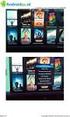 Instructies voor het eerste gebruik Hoofdstuk 1. Sluit het modem aan (4.1) 2. Installeer het stuurprogramma (4.2)! 3. Stel uw internet account in (6.2) 1 Introductie Deze handleiding is bestemd voor de
Instructies voor het eerste gebruik Hoofdstuk 1. Sluit het modem aan (4.1) 2. Installeer het stuurprogramma (4.2)! 3. Stel uw internet account in (6.2) 1 Introductie Deze handleiding is bestemd voor de
Uw gebruiksaanwijzing. CREATIVE DESKTOP WIRELESS 6000
 U kunt de aanbevelingen in de handleiding, de technische gids of de installatie gids voor CREATIVE DESKTOP WIRELESS 6000. U vindt de antwoorden op al uw vragen over de CREATIVE DESKTOP WIRELESS 6000 in
U kunt de aanbevelingen in de handleiding, de technische gids of de installatie gids voor CREATIVE DESKTOP WIRELESS 6000. U vindt de antwoorden op al uw vragen over de CREATIVE DESKTOP WIRELESS 6000 in
Thunder Wheel 3D. Thunder Wheel 3D. Gebruikershandleiding. versie 1.0
 Thunder Wheel 3D Gebruikershandleiding versie 1.0 Auteursrecht Het is niet toegestaan om zonder voorafgaande schriftelijke toestemming van de fabrikant enig deel van deze handleiding te reproduceren of
Thunder Wheel 3D Gebruikershandleiding versie 1.0 Auteursrecht Het is niet toegestaan om zonder voorafgaande schriftelijke toestemming van de fabrikant enig deel van deze handleiding te reproduceren of
TRUST 120BM WIRELESS BABY TELEVISION. Verkorte werkwijze eerste gebruik 1. Installatie en opstellen (3) 2. Uitbreiden (4)
 Verkorte werkwijze eerste gebruik 1. Installatie en opstellen (3) 2. Uitbreiden (4) Hoofdstuk! 1 Inleiding Deze handleiding is bedoeld voor gebruikers van TRUST 120BM WIRELESS BABY TELEVISION. Dit product
Verkorte werkwijze eerste gebruik 1. Installatie en opstellen (3) 2. Uitbreiden (4) Hoofdstuk! 1 Inleiding Deze handleiding is bedoeld voor gebruikers van TRUST 120BM WIRELESS BABY TELEVISION. Dit product
(2) Handleiding Computer Configuratie voor USB ADSL modem
 (2) Handleiding Computer Configuratie voor USB ADSL modem Raadpleeg eerst de Quick-Start Guide voor het installeren van uw DSL-aansluiting voordat u deze handleiding leest. Versie 30-08-02 Handleiding
(2) Handleiding Computer Configuratie voor USB ADSL modem Raadpleeg eerst de Quick-Start Guide voor het installeren van uw DSL-aansluiting voordat u deze handleiding leest. Versie 30-08-02 Handleiding
3 PORT USB 2.0 CARDBUS. User s manual V2.0
 3 PORT USB 2.0 CARDBUS UK User s manual DE FR IT ES PL PT V2.0 3 PORT USB 2.0 CARDBUS UK DE FR IT ES PL Hartelijk dank voor uw aankoop. Registreer nu uw aankoop via onze internet site, www.trust.com/register,
3 PORT USB 2.0 CARDBUS UK User s manual DE FR IT ES PL PT V2.0 3 PORT USB 2.0 CARDBUS UK DE FR IT ES PL Hartelijk dank voor uw aankoop. Registreer nu uw aankoop via onze internet site, www.trust.com/register,
Nederlandse versie. Inleiding. Inhoud van de verpakking. IP004 Sweex Wireless Internet Phone
 IP004 Sweex Wireless Internet Phone Inleiding Allereerst hartelijk dank voor de aanschaf van de Sweex Wireless Internet Phone. Met deze internettelefoon kun je gemakkelijk en snel voicechatten met je favoriete
IP004 Sweex Wireless Internet Phone Inleiding Allereerst hartelijk dank voor de aanschaf van de Sweex Wireless Internet Phone. Met deze internettelefoon kun je gemakkelijk en snel voicechatten met je favoriete
Instructies bij eerste gebruik
 Instructies bij eerste gebruik Hoofdstuk 1. Installeer het stuurprogramma (4.1) 2. Sluit de modem aan (4.1)! 3. Apply internet account (6.1) 1 Inleiding Deze inleiding is bedoeld voor gebruikers van de
Instructies bij eerste gebruik Hoofdstuk 1. Installeer het stuurprogramma (4.1) 2. Sluit de modem aan (4.1)! 3. Apply internet account (6.1) 1 Inleiding Deze inleiding is bedoeld voor gebruikers van de
Ami Mouse Combi Ami Mouse Scroll Pro - Excellence Series -
 Ami Mouse Combi Ami Mouse Scroll Pro - Excellence Series - Gebruikershandleiding Versie 1.0 Hartelijk Dank Wij danken u voor de aankoop van dit product uit het Trust assortiment. Wij wensen u veel plezier
Ami Mouse Combi Ami Mouse Scroll Pro - Excellence Series - Gebruikershandleiding Versie 1.0 Hartelijk Dank Wij danken u voor de aankoop van dit product uit het Trust assortiment. Wij wensen u veel plezier
510DS MINI NOTEBOOK DOCKING STATION 520DS USB2 MINI NOTEBOOK DOCKING STATION. User s manual V1.0
 UK User s manual DE FR IT ES PL PT V1.0 UK DE FR IT ES PL Hartelijk dank voor uw aankoop. Registreer nu uw aankoop via onze internet site, www.trust.com/register, zodat u in aanmerking komt voor optimale
UK User s manual DE FR IT ES PL PT V1.0 UK DE FR IT ES PL Hartelijk dank voor uw aankoop. Registreer nu uw aankoop via onze internet site, www.trust.com/register, zodat u in aanmerking komt voor optimale
2 Plaats CD. NW Mbps Wireless Network USB Adapter Product informatie. B: USB 2.0 Connector C: Beschermingskap
 Product informatie A: Power/Link indicator LED (Link: Led aan/knippert) B: USB.0 Connector C: Beschermingskap Installatie Start PC Aan Bij deze handleiding word uitgegaan van een eerste installatie onder
Product informatie A: Power/Link indicator LED (Link: Led aan/knippert) B: USB.0 Connector C: Beschermingskap Installatie Start PC Aan Bij deze handleiding word uitgegaan van een eerste installatie onder
AMI HAND TRACK PRO. User s manual. Version 1.0 T R U S T. C O M L I F E I S M O R E! T R U S T U S
 AMI HAND TRACK PRO U K D E F R IT E S User s manual Version 1.0 PL N L L I F E I S M O R E! T R U S T U S T R U S T. C O M AMI HAND TRACK PRO Hartelijk dank voor uw aankoop. Registreer nu uw aankoop via
AMI HAND TRACK PRO U K D E F R IT E S User s manual Version 1.0 PL N L L I F E I S M O R E! T R U S T U S T R U S T. C O M AMI HAND TRACK PRO Hartelijk dank voor uw aankoop. Registreer nu uw aankoop via
Nederlandse versie. Inleiding. Installatie Windows 2000 en XP. LW058 Sweex Wireless LAN USB 2.0 Adapter 54 Mbps
 LW058 Sweex Wireless LAN USB 2.0 Adapter 54 Mbps Inleiding Stel de Sweex Wireless LAN USB 2.0 Adapter 54 Mbps niet bloot aan extreme temperaturen. Plaats het apparaat niet in direct zonlicht of in de dichte
LW058 Sweex Wireless LAN USB 2.0 Adapter 54 Mbps Inleiding Stel de Sweex Wireless LAN USB 2.0 Adapter 54 Mbps niet bloot aan extreme temperaturen. Plaats het apparaat niet in direct zonlicht of in de dichte
Predator Digital 3D. Predator Digital 3D. Gebruikershandleiding. Versie 1.0
 Predator Digital 3D Gebruikershandleiding Versie 1.0 Auteursrecht Het is niet toegestaan om zonder voorafgaande schriftelijke toestemming van de fabrikant enig deel van deze handleiding te reproduceren
Predator Digital 3D Gebruikershandleiding Versie 1.0 Auteursrecht Het is niet toegestaan om zonder voorafgaande schriftelijke toestemming van de fabrikant enig deel van deze handleiding te reproduceren
Uw gebruiksaanwijzing. CREATIVE DESKTOP WIRELESS 9000 PRO
 U kunt de aanbevelingen in de handleiding, de technische gids of de installatie gids voor CREATIVE DESKTOP WIRELESS 9000 PRO. U vindt de antwoorden op al uw vragen over de CREATIVE DESKTOP WIRELESS 9000
U kunt de aanbevelingen in de handleiding, de technische gids of de installatie gids voor CREATIVE DESKTOP WIRELESS 9000 PRO. U vindt de antwoorden op al uw vragen over de CREATIVE DESKTOP WIRELESS 9000
Handleiding 1/6. Numeriek toetsenblok Oortelefoon Draagtasje Handleiding
 Handleiding INHOUD VAN DE VERPAKKING Optische draadloze minimuis Twee oplaadbare batterijen (Ni-MH AAA type, 1,2 V) RF-zender/ontvanger Kabel voor opladen minimuis USB-verlengkabel Numeriek toetsenblok
Handleiding INHOUD VAN DE VERPAKKING Optische draadloze minimuis Twee oplaadbare batterijen (Ni-MH AAA type, 1,2 V) RF-zender/ontvanger Kabel voor opladen minimuis USB-verlengkabel Numeriek toetsenblok
VIBRATION FEEDBACK RALLY MASTER
 VIBRATION FEEDBACK RALLY MASTER Gebruikershandleiding Versie 1.0 Hartelijk Dank Wij danken u voor de aankoop van dit product uit het Trust assortiment. Wij wensen u veel plezier bij het gebruik en raden
VIBRATION FEEDBACK RALLY MASTER Gebruikershandleiding Versie 1.0 Hartelijk Dank Wij danken u voor de aankoop van dit product uit het Trust assortiment. Wij wensen u veel plezier bij het gebruik en raden
F G H. Beschrijving LED s en hoorbare alarmen LED Geluid Uitgang Opladen Beschrijving Wat te doen? - - Nee Ja UPS is
 Productinformatie E A C F G H A: Aan/uit-schakelaar : Gebruik wisselstroom: blijft groen branden Gebruik batterijstroom: knippert groen C: Gebruik wisselstroom: aanduiding spanningsniveau Gebruik batterijstroom:
Productinformatie E A C F G H A: Aan/uit-schakelaar : Gebruik wisselstroom: blijft groen branden Gebruik batterijstroom: knippert groen C: Gebruik wisselstroom: aanduiding spanningsniveau Gebruik batterijstroom:
BT210 BLUETOOTH HEADSET. User s manual. Version 1.0 T R U S T. C O M L I F E I S M O R E! T R U S T U S
 BT210 BLUETOOTH HEADSET User s manual Version 1.0 N L L I F E I S M O R E! T R U S T U S T R U S T. C O M BT210 BLUETOOTH HEADSET Hartelijk dank voor uw aankoop. Registreer nu uw aankoop via onze internet
BT210 BLUETOOTH HEADSET User s manual Version 1.0 N L L I F E I S M O R E! T R U S T U S T R U S T. C O M BT210 BLUETOOTH HEADSET Hartelijk dank voor uw aankoop. Registreer nu uw aankoop via onze internet
Installeren van het stuurprogramma USB-Audiostuurprogramma Installatiehandleiding (Windows)
 Installeren van het stuurprogramma USB-Audiostuurprogramma Installatiehandleiding (Windows) Inhoudsopgave Installeren van het stuurprogramma... Pagina 1 Verwijderen van het stuurprogramma... Pagina 3 Problemen
Installeren van het stuurprogramma USB-Audiostuurprogramma Installatiehandleiding (Windows) Inhoudsopgave Installeren van het stuurprogramma... Pagina 1 Verwijderen van het stuurprogramma... Pagina 3 Problemen
LW057 SWEEX WIRELESS LAN PCI CARD 54 MBPS. Windows zal het apparaat automatisch detecteren en het volgende venster weergeven.
 Installatie Windows 2000 en XP LW057 SWEEX WIRELESS LAN PCI CARD 54 MBPS Windows zal het apparaat automatisch detecteren en het volgende venster weergeven. Selecteer Deze keer niet ( No, not this time
Installatie Windows 2000 en XP LW057 SWEEX WIRELESS LAN PCI CARD 54 MBPS Windows zal het apparaat automatisch detecteren en het volgende venster weergeven. Selecteer Deze keer niet ( No, not this time
TRUST WIRELESS AUDIO / VIDEO TRANSMITTER 100V
 1 Inleiding Deze handleiding is bedoeld voor gebruikers van de TRUST WIRELESS AUDIO / VIDEO TRANSMITTER 100V. De WIRELESS AUDIO / VIDEO TRANSMITTER 100V kan gebruikt worden voor het draadloos door sturen
1 Inleiding Deze handleiding is bedoeld voor gebruikers van de TRUST WIRELESS AUDIO / VIDEO TRANSMITTER 100V. De WIRELESS AUDIO / VIDEO TRANSMITTER 100V kan gebruikt worden voor het draadloos door sturen
H A N D L E I D I N G D A Z A T O O L S - O N T V A N G E R
 H A N D L E I D I N G D A Z A T O O L S - O N T V A N G E R 2 0 1 6 0 8 2 4 INHOUDSOPGAVE 1. Software in 3 stappen geïnstalleerd...1 Stap 1: Downloaden van de software...1 Stap 2: Starten met de installatie...2
H A N D L E I D I N G D A Z A T O O L S - O N T V A N G E R 2 0 1 6 0 8 2 4 INHOUDSOPGAVE 1. Software in 3 stappen geïnstalleerd...1 Stap 1: Downloaden van de software...1 Stap 2: Starten met de installatie...2
START SET DRAADLOOS SCHAKELEN
 START-LINE GEBRUIKERSHANDLEIDING Op www.klikaanklikuit.nl vindt u altijd de meest recente gebruiksaanwijzingen Lees deze eenvoudige instructies. Bij onjuiste installatie vervalt de garantie op dit product.
START-LINE GEBRUIKERSHANDLEIDING Op www.klikaanklikuit.nl vindt u altijd de meest recente gebruiksaanwijzingen Lees deze eenvoudige instructies. Bij onjuiste installatie vervalt de garantie op dit product.
TRUST AMI TRACK DUAL SCROLL
 TRUST AMI TRACK DUAL SCROLL Gebruikershandleiding Versie 1.0 NL Hartelijk Dank Wij danken u voor de aankoop van dit product uit het Trust assortiment. Wij wensen u veel plezier bij het gebruik en raden
TRUST AMI TRACK DUAL SCROLL Gebruikershandleiding Versie 1.0 NL Hartelijk Dank Wij danken u voor de aankoop van dit product uit het Trust assortiment. Wij wensen u veel plezier bij het gebruik en raden
TRUST 1620W WIRELESS TELEVIEWER. Verkorte werkwijze eerste gebruik 1. Functies (3) 2. Aansluiten (4) 3. Televiewer Gebruiken (5)
 Verkorte werkwijze eerste gebruik 1. Functies (3) 2. Aansluiten (4) 3. Televiewer Gebruiken (5) Hoofdstuk! 1 Inleiding Deze handleiding is bedoeld voor gebruikers van de TRUST 1620W WIRELESS TELEVIEWER.
Verkorte werkwijze eerste gebruik 1. Functies (3) 2. Aansluiten (4) 3. Televiewer Gebruiken (5) Hoofdstuk! 1 Inleiding Deze handleiding is bedoeld voor gebruikers van de TRUST 1620W WIRELESS TELEVIEWER.
Predator Pro 3D USB. Predator Pro 3D USB. Gebruikershandleiding. Versie 1.0
 Predator Pro 3D USB Gebruikershandleiding Versie 1.0 Auteursrecht Het is niet toegestaan om zonder voorafgaande schriftelijke toestemming van de fabrikant enig deel van deze handleiding te reproduceren
Predator Pro 3D USB Gebruikershandleiding Versie 1.0 Auteursrecht Het is niet toegestaan om zonder voorafgaande schriftelijke toestemming van de fabrikant enig deel van deze handleiding te reproduceren
MM002 Sweex USB DVB-T Dongle. Belangrijk! Installeer eerst de driver voordat de Sweex USB DVB-T Dongle wordt aangesloten.
 MM002 Sweex USB DVB-T Dongle Inleiding Stel de Sweex USB DVB-T Dongle niet bloot aan extreme temperaturen. Plaats het apparaat niet in direct zonlicht of in de dichte nabijheid van verwarmingselementen.
MM002 Sweex USB DVB-T Dongle Inleiding Stel de Sweex USB DVB-T Dongle niet bloot aan extreme temperaturen. Plaats het apparaat niet in direct zonlicht of in de dichte nabijheid van verwarmingselementen.
WBelectronics. Infinity USB Phoenix - Handleiding
 WBelectronics Infinity USB Phoenix - Handleiding Introductie Dank u voor de aanschaf van de Infinity USB Phoenix van WB Electronics! Het installeren van de Infinity USB Phoenix geschiedt in 3 eenvoudige
WBelectronics Infinity USB Phoenix - Handleiding Introductie Dank u voor de aanschaf van de Infinity USB Phoenix van WB Electronics! Het installeren van de Infinity USB Phoenix geschiedt in 3 eenvoudige
USB Tablet. Installatiegids
 USB Tablet Installatiegids Inhoudsopgave Inleiding...3 Kenmerken...3 Veiligheidsinstructies...4 Controleer de inhoud van de verpakking...4 Hoofdstuk 1: Installatie...5 Software...5 Installatieprocedure:...5
USB Tablet Installatiegids Inhoudsopgave Inleiding...3 Kenmerken...3 Veiligheidsinstructies...4 Controleer de inhoud van de verpakking...4 Hoofdstuk 1: Installatie...5 Software...5 Installatieprocedure:...5
WC055 Sweex Hi-Def 1.3M Zoom Trackcam USB 2.0. Belangrijk! Installeer eerst de driver voordat de Sweex webcam wordt aangesloten!
 WC055 Sweex Hi-Def 1.3M Zoom Trackcam USB 2.0 Inleiding Om onbezorgd te kunnen genieten van de Sweex webcam, is het belangrijk dat je een aantal zaken in acht neemt: Stel de Sweex webcam niet bloot aan
WC055 Sweex Hi-Def 1.3M Zoom Trackcam USB 2.0 Inleiding Om onbezorgd te kunnen genieten van de Sweex webcam, is het belangrijk dat je een aantal zaken in acht neemt: Stel de Sweex webcam niet bloot aan
Office Draadloze optische muis Gebruikershandleiding
 Office Draadloze optische muis Gebruikershandleiding - 0 - INLEIDING GEFELICITEERD MET UW AANKOOP! UW NIEUWE DRAADLOZE MUIS IS EENVOUDIG TE INSTALLEREN EN BIEDT U LEGIO HANDIGE FUNCTIES. INSTALLEER DE
Office Draadloze optische muis Gebruikershandleiding - 0 - INLEIDING GEFELICITEERD MET UW AANKOOP! UW NIEUWE DRAADLOZE MUIS IS EENVOUDIG TE INSTALLEREN EN BIEDT U LEGIO HANDIGE FUNCTIES. INSTALLEER DE
GEBRUIKSAANWIJZING v. 1.1 AC-1000 STEKKERDOOSSCHAKELAAR
 GEBRUIKSAANWIJZING v. 1.1 AC-1000 STEKKERDOOSSCHAKELAAR A B C * Verlichting: Aan / Uit * Afbeelding van de YCT-102 (niet altijd inbegrepen, check de specificaties op de verpakking) A: Indicator (spannings-
GEBRUIKSAANWIJZING v. 1.1 AC-1000 STEKKERDOOSSCHAKELAAR A B C * Verlichting: Aan / Uit * Afbeelding van de YCT-102 (niet altijd inbegrepen, check de specificaties op de verpakking) A: Indicator (spannings-
TAB09-410 NOBLE 97ic FIRMWARE UPGRADE INSTRUCTIES
 TAB09-410 NOBLE 97ic FIRMWARE UPGRADE INSTRUCTIES Pagina 1 van 9 VOORDAT U BEGINT: BACKUP BELANGRIJKE GEGEVENS! Bij het upgraden van uw Yarvik tablet zullen alle gebruikersinstellingen, door de gebruiker
TAB09-410 NOBLE 97ic FIRMWARE UPGRADE INSTRUCTIES Pagina 1 van 9 VOORDAT U BEGINT: BACKUP BELANGRIJKE GEGEVENS! Bij het upgraden van uw Yarvik tablet zullen alle gebruikersinstellingen, door de gebruiker
USB Buitenantenne. Installatie Handleiding. Versie 1.1
 USB Buitenantenne Installatie Handleiding Versie 1.1 BELANGRIJK: Monteer om te beginnen de bijgeleverde antenne op de WIFI adapter. Wanneer u de WIFI adapter gebruikt zonder antenne kan deze zijn vermogen
USB Buitenantenne Installatie Handleiding Versie 1.1 BELANGRIJK: Monteer om te beginnen de bijgeleverde antenne op de WIFI adapter. Wanneer u de WIFI adapter gebruikt zonder antenne kan deze zijn vermogen
WC030 Sweex Webcam 300K with Microphone USB. Mocht één van bovenstaande onderdelen ontbreken, neem dan contact op met je verkooppunt.
 WC030 Sweex Webcam 300K with Microphone USB Inleiding Allereerst hartelijk dank voor de aanschaf van de Sweex USB Webcam 300K with Microphone. Met deze webcam kun je gemakkelijk video- en voicechatten
WC030 Sweex Webcam 300K with Microphone USB Inleiding Allereerst hartelijk dank voor de aanschaf van de Sweex USB Webcam 300K with Microphone. Met deze webcam kun je gemakkelijk video- en voicechatten
TAB10-201 XENTA 10ic 10 TABLET FIRMWARE UPGRADE INSTRUCTIES
 TAB10-201 XENTA 10ic 10 TABLET FIRMWARE UPGRADE INSTRUCTIES Page 1 of 10 VOORDAT U BEGINT: BACKUP BELANGRIJKE GEGEVENS! Bij het upgraden van uw Yarvik tablet naar Android 4.1.1 zullen alle gebruikersinstellingen,
TAB10-201 XENTA 10ic 10 TABLET FIRMWARE UPGRADE INSTRUCTIES Page 1 of 10 VOORDAT U BEGINT: BACKUP BELANGRIJKE GEGEVENS! Bij het upgraden van uw Yarvik tablet naar Android 4.1.1 zullen alle gebruikersinstellingen,
KBS-61502G wireless 2.4 GHz toetsenbord en muis set
 KBS-61502G wireless 2.4 GHz toetsenbord en muis set Disclaimer Geen moeite is gespaard om ervoor te zorgen dat de informatie in deze handleiding correct en compleet is. Er wordt echter geen aansprakelijkheid
KBS-61502G wireless 2.4 GHz toetsenbord en muis set Disclaimer Geen moeite is gespaard om ervoor te zorgen dat de informatie in deze handleiding correct en compleet is. Er wordt echter geen aansprakelijkheid
Nokia C110/C111 draadloze LAN-kaart Installatiehandleiding
 Nokia C110/C111 draadloze LAN-kaart Installatiehandleiding CONFORMITEITSVERKLARING NOKIA MOBILE PHONES Ltd. verklaart op eigen verantwoordelijkheid dat de producten DTN-10 en DTN-11 conform zijn aan de
Nokia C110/C111 draadloze LAN-kaart Installatiehandleiding CONFORMITEITSVERKLARING NOKIA MOBILE PHONES Ltd. verklaart op eigen verantwoordelijkheid dat de producten DTN-10 en DTN-11 conform zijn aan de
I J. D: Lees-/schrijfindicator E: Sleuf: SMC, SM-RAM F: Sleuf: CF I, CF II, MD G: Sleuf: SD, Mini SD, MMC, RS-MMC
 Productinformatie A B C D E F G H I J A:Hoofdtelefoon/speakeraansluiting B: Microfoonaansluiting C: Power-LED D: Lees-/schrijfindicator E: Sleuf: SMC, SM-RAM F: Sleuf: CF I, CF II, MD G: Sleuf: SD, Mini
Productinformatie A B C D E F G H I J A:Hoofdtelefoon/speakeraansluiting B: Microfoonaansluiting C: Power-LED D: Lees-/schrijfindicator E: Sleuf: SMC, SM-RAM F: Sleuf: CF I, CF II, MD G: Sleuf: SD, Mini
CMP-VOIP80. VoIP + DECT TELEFOON. English Deutsch Français Nederlands Italiano Español Magyar Suomi Svenska Česky ANLEITUNG MANUAL MODE D EMPLOI
 MANUAL MODE D EMPLOI MANUALE HASZNÁLATI ÚTMUTATÓ BRUKSANVISNING CMP-VOIP80 VoIP + DECT TELEFOON ANLEITUNG GEBRUIKSAANWIJZING MANUAL DE USO KÄYTTÖOHJE NÁVOD K POUŽITÍ Česky Svenska Suomi Magyar Español
MANUAL MODE D EMPLOI MANUALE HASZNÁLATI ÚTMUTATÓ BRUKSANVISNING CMP-VOIP80 VoIP + DECT TELEFOON ANLEITUNG GEBRUIKSAANWIJZING MANUAL DE USO KÄYTTÖOHJE NÁVOD K POUŽITÍ Česky Svenska Suomi Magyar Español
Gebruikershandleiding AT-300T/R UHF-PLL. 40 kanaals rondleidingsysteem & draadloze microfoon systemen.
 Gebruikershandleiding AT-300T/R UHF-PLL 40 kanaals rondleidingsysteem & draadloze microfoon systemen. Introductie: Bedankt voor het aanschaffen van deze UHF- PLL 40 kanaals rondleidingsysteem en draadloze
Gebruikershandleiding AT-300T/R UHF-PLL 40 kanaals rondleidingsysteem & draadloze microfoon systemen. Introductie: Bedankt voor het aanschaffen van deze UHF- PLL 40 kanaals rondleidingsysteem en draadloze
Head Pilot v Gebruikershandleiding
 Head Pilot v1.1.3 Gebruikershandleiding Inhoud 1 Installatie... 4 2 Head Pilot Gebruiken... 7 2.2 Werkbalk presentatie... 7 2.3 Profielen beheren... 13 2.3.1 Maak een profiel... 13 2.3.2 Verwijder een
Head Pilot v1.1.3 Gebruikershandleiding Inhoud 1 Installatie... 4 2 Head Pilot Gebruiken... 7 2.2 Werkbalk presentatie... 7 2.3 Profielen beheren... 13 2.3.1 Maak een profiel... 13 2.3.2 Verwijder een
WC053 - Foldable Hi-Def 1.3M Trackcam USB 2.0
 WC053 - Foldable Hi-Def 1.3M Trackcam USB 2.0 Inleiding Stel de Sweex Foldable Hi-Def 1.3M Trackcam USB 2.0 niet bloot aan extreme temperaturen. Plaats het apparaat niet in direct zonlicht of in de dichte
WC053 - Foldable Hi-Def 1.3M Trackcam USB 2.0 Inleiding Stel de Sweex Foldable Hi-Def 1.3M Trackcam USB 2.0 niet bloot aan extreme temperaturen. Plaats het apparaat niet in direct zonlicht of in de dichte
Aan de slag. Deze snelgids is voor de ClickToPhone software versie 83 of hoger.
 Aan de slag Deze snelgids omschrijft hoe de ClickToPhone software moet worden geïnstalleerd, de Bluetooth hardware met de telefoon moet worden gekoppeld en hoe een gebruikersniveau moet worden gekozen.
Aan de slag Deze snelgids omschrijft hoe de ClickToPhone software moet worden geïnstalleerd, de Bluetooth hardware met de telefoon moet worden gekoppeld en hoe een gebruikersniveau moet worden gekozen.
RollerMouse Free3 Wireless. Gebruikershandleiding
 RollerMouse Free3 Wireless Gebruikershandleiding Inhoud van de doos 1. RollerMouse Free3 Wireless 2. Twee korte toetsenbordsteunen 3. Twee lange toetsenbordsteunen 4. Draadloze ontvanger 5. USB 2.0-kabeladapter
RollerMouse Free3 Wireless Gebruikershandleiding Inhoud van de doos 1. RollerMouse Free3 Wireless 2. Twee korte toetsenbordsteunen 3. Twee lange toetsenbordsteunen 4. Draadloze ontvanger 5. USB 2.0-kabeladapter
HP Notes. 21 februari 2002
 HP Notes 21 februari 2002 Dit bestand bevat recente informatie over de notebook-pc van HP. De volgende onderwerpen komen aan bod:! Dvd's en videobestanden afspelen! Een tv-toestel gebruiken als monitor!
HP Notes 21 februari 2002 Dit bestand bevat recente informatie over de notebook-pc van HP. De volgende onderwerpen komen aan bod:! Dvd's en videobestanden afspelen! Een tv-toestel gebruiken als monitor!
Linux Mint 10 installeren op een pc of laptop.
 Linux Mint 10 installeren op een pc of laptop. Stap 1: Linux mint 10 in de live mode starten: (Voor het starten van de live mode moet de bios zijn ingesteld om op te starten met cd-rom. Meer info hierover
Linux Mint 10 installeren op een pc of laptop. Stap 1: Linux mint 10 in de live mode starten: (Voor het starten van de live mode moet de bios zijn ingesteld om op te starten met cd-rom. Meer info hierover
C: Antenne-aansluiting D: USB-aansluiting. Plaats de cd. * DVB-T = Digital Video Broadcast Terrestrial -> Digitale televisie-uitzending
 Product information C A G B A: Infra Rood-ontvanger B: Power-LED C: Antenne-aansluiting D: USB-aansluiting D E F E: USB-voedingsaansluiting F: Afstandsbediening G: Antenne Installatie Plaats de antenne
Product information C A G B A: Infra Rood-ontvanger B: Power-LED C: Antenne-aansluiting D: USB-aansluiting D E F E: USB-voedingsaansluiting F: Afstandsbediening G: Antenne Installatie Plaats de antenne
Nederlandse versie. Inleiding. Hardware installatie. LC201 Sweex Powerline Ethernet Adapter 200 Mbps
 LC201 Sweex Powerline Ethernet Adapter 200 Mbps Inleiding Stel de Sweex Powerline Ethernet Adapter 200 Mbps niet bloot aan extreme temperaturen. Plaats het product niet in direct zonlicht of in de dichte
LC201 Sweex Powerline Ethernet Adapter 200 Mbps Inleiding Stel de Sweex Powerline Ethernet Adapter 200 Mbps niet bloot aan extreme temperaturen. Plaats het product niet in direct zonlicht of in de dichte
DB-2180 Binocular LCD DigiCam Product informatie D E B C
 DB-2180 Binocular LCD DigiCam Product informatie F D E L K J A B C G I NL H A: Verrekijker lens (8 x vaste vergroting) B: Digitale camera lens (8 x vaste vergroting) C: Digitale camera focus draaiknop
DB-2180 Binocular LCD DigiCam Product informatie F D E L K J A B C G I NL H A: Verrekijker lens (8 x vaste vergroting) B: Digitale camera lens (8 x vaste vergroting) C: Digitale camera focus draaiknop
Inleiding. Belangrijke veiligheidsinstructies. Nederlandse versie. LD000020 Sweex Powerline USB Adapter
 LD000020 Sweex Powerline USB Adapter Inleiding Allereerst hartelijk bedankt voor de aanschaf van de Powerline adapter. Met behulp van deze Powerline adapter kan snel en eenvoudig een netwerk worden gecreëerd
LD000020 Sweex Powerline USB Adapter Inleiding Allereerst hartelijk bedankt voor de aanschaf van de Powerline adapter. Met behulp van deze Powerline adapter kan snel en eenvoudig een netwerk worden gecreëerd
EM1037 R1 2 Poorts KVM USB Switch met Audio
 EM1037 R1 2 Poorts KVM USB Switch met Audio Let op het gebruik van de USB poorten : Het toetsenbord in de bovenste USB poort aansluiten. De muis in de onderste USB poort aansluiten. 2 NEDERLANDS EM1037
EM1037 R1 2 Poorts KVM USB Switch met Audio Let op het gebruik van de USB poorten : Het toetsenbord in de bovenste USB poort aansluiten. De muis in de onderste USB poort aansluiten. 2 NEDERLANDS EM1037
Nederlandse versie. Inleiding. Installatie Windows 2000, XP en Vista. LW303 Sweex Wireless LAN USB 2.0 adapter 300 Mbps
 LW303 Sweex Wireless LAN USB 2.0 adapter 300 Mbps Inleiding Stel de Sweex Wireless LAN USB 2.0 adapter 300 Mbps 802.11n niet bloot aan extreme temperaturen. Plaats het apparaat niet in direct zonlicht
LW303 Sweex Wireless LAN USB 2.0 adapter 300 Mbps Inleiding Stel de Sweex Wireless LAN USB 2.0 adapter 300 Mbps 802.11n niet bloot aan extreme temperaturen. Plaats het apparaat niet in direct zonlicht
EW3140 Draadloos Mini Toetsenbord
 EW3140 Draadloos Mini Toetsenbord EW3140 Draadloos Mini Toetsenbord 2 NEDERLANDS Inhoudsopgave 1.0 Introductie... 2 1.1 Functies en kenmerken... 2 1.2 Inhoud van de verpakking... 3 2.0 Uitleg van de knoppen...
EW3140 Draadloos Mini Toetsenbord EW3140 Draadloos Mini Toetsenbord 2 NEDERLANDS Inhoudsopgave 1.0 Introductie... 2 1.1 Functies en kenmerken... 2 1.2 Inhoud van de verpakking... 3 2.0 Uitleg van de knoppen...
TAB13-201 XENTA 13c 13,3 TABLET FIRMWARE UPGRADE INSTRUCTIES
 TAB13-201 XENTA 13c 13,3 TABLET FIRMWARE UPGRADE INSTRUCTIES Page 1 of 9 VOORDAT U BEGINT: BACKUP BELANGRIJKE GEGEVENS! Bij het upgraden van uw Yarvik tablet naar Android 4.1.1 zullen alle gebruikersinstellingen,
TAB13-201 XENTA 13c 13,3 TABLET FIRMWARE UPGRADE INSTRUCTIES Page 1 of 9 VOORDAT U BEGINT: BACKUP BELANGRIJKE GEGEVENS! Bij het upgraden van uw Yarvik tablet naar Android 4.1.1 zullen alle gebruikersinstellingen,
TeleViewer TELEVIEWER. Gebruikershandleiding. Versie 1.0
 TELEVIEWER Gebruikershandleiding Versie 1.0 Hartelijk Dank Wij danken u voor de aankoop van dit product uit het Trust assortiment. Wij wensen u veel plezier bij het gebruik en raden u aan om deze handleiding
TELEVIEWER Gebruikershandleiding Versie 1.0 Hartelijk Dank Wij danken u voor de aankoop van dit product uit het Trust assortiment. Wij wensen u veel plezier bij het gebruik en raden u aan om deze handleiding
COMPACTE DRAADLOZE SCHAKELAAR
 START-LINE ACC-2300 GEBRUIKERSHANDLEIDING Item 70181 Versie 5.0 Op www.klikaanklikuit.nl vindt u altijd de meest recente gebruiksaanwijzingen COMPACTE DRAADLOZE SCHAKELAAR Lees deze eenvoudige instructies.
START-LINE ACC-2300 GEBRUIKERSHANDLEIDING Item 70181 Versie 5.0 Op www.klikaanklikuit.nl vindt u altijd de meest recente gebruiksaanwijzingen COMPACTE DRAADLOZE SCHAKELAAR Lees deze eenvoudige instructies.
Verbinding maken met een wifi-netwerk
 Verbinding maken met een wifi-netwerk Windows 10 1. Klik op het icoontje Netwerk dat eruit ziet als: of in de taakbalk, rechts onderaan. 2. Selecteer een wifi-netwerk. De naam van je wifi-netwerk staat
Verbinding maken met een wifi-netwerk Windows 10 1. Klik op het icoontje Netwerk dat eruit ziet als: of in de taakbalk, rechts onderaan. 2. Selecteer een wifi-netwerk. De naam van je wifi-netwerk staat
Nederlandse versie. Inleiding. Inhoud van de verpakking. Belangrijk! WC040 Sweex Motion Tracking Webcam 1.3 Megapixel
 WC040 Sweex Motion Tracking Webcam 1.3 Megapixel Inleiding Allereerst hartelijk dank voor de aanschaf van de Sweex Motion Tracking Webcam 1.3 Megapixel. Met deze webcam kun je gemakkelijk video- en audiochatten
WC040 Sweex Motion Tracking Webcam 1.3 Megapixel Inleiding Allereerst hartelijk dank voor de aanschaf van de Sweex Motion Tracking Webcam 1.3 Megapixel. Met deze webcam kun je gemakkelijk video- en audiochatten
HP DeskJet 720C Series printer. Zeven eenvoudige stappen voor het installeren van uw printer
 HP DeskJet 720C Series printer Zeven eenvoudige stappen voor het installeren van uw printer Gefeliciteerd met de aanschaf van uw HP DeskJet 720C serie printer! De doos behoort het volgende te bevatten.
HP DeskJet 720C Series printer Zeven eenvoudige stappen voor het installeren van uw printer Gefeliciteerd met de aanschaf van uw HP DeskJet 720C serie printer! De doos behoort het volgende te bevatten.
Touch pen Management Tool GEBRUIKSAANWIJZING
 LCD MONITOR Touch pen Management Tool GEBRUIKSAANWIJZING Versie 3.0 Modellen waarop dit van toepassing is (sinds augustus 2017) PN-60TB3/PN-60TW3A/PN-70TB3/PN-70TW3A/PN-80TC3A/PN-L603B/PN-L603WA/PN-L703B/
LCD MONITOR Touch pen Management Tool GEBRUIKSAANWIJZING Versie 3.0 Modellen waarop dit van toepassing is (sinds augustus 2017) PN-60TB3/PN-60TW3A/PN-70TB3/PN-70TW3A/PN-80TC3A/PN-L603B/PN-L603WA/PN-L703B/
Gebruiksaanwijzing OV-NewBase www.overmax.nl
 Gebruiksaanwijzing OV-NewBase www.overmax.nl Snel Start Batterij management en opladen Voordat u het toestel in gebruik neemt, dient u de accu eerst geheel op te laden. Stop de lader in het toestel en
Gebruiksaanwijzing OV-NewBase www.overmax.nl Snel Start Batterij management en opladen Voordat u het toestel in gebruik neemt, dient u de accu eerst geheel op te laden. Stop de lader in het toestel en
